Windows 10 Masaüstünden Geri Yükleme Noktası Nasıl Oluşturulur
Geri yükleme noktaları, Windows işletim sistemlerinin çok kullanışlı özellikleridir. Tüm kullanıcıların, bilgisayarlarını ne kadar zor kullandıkları önemli değil, oluşturulan en az bir geri yükleme noktasına sahip olmalıdır. Windows 10, tıpkı Windows'un tüm eski sürümlerinde olduğu gibi, geri yükleme noktası oluşturma seçeneğine de sahiptir, ancak daha basit bir yöntemdir.
Masaüstünüzde (veya istediğiniz bir yerde) anında geri yükleme noktası kısayolu oluşturmak için yapmanız gereken tek bir basit, birkaç tıklama-uzun hile yapmaktır.
Bu yöntem, Windows 7 ve Windows 8.1'de de gerçekleştirilebileceği için kesinlikle Windows 10'a eklenmemiştir, ancak en çok Windows 10'da, özellikle de Windows 10 Önizleme'de kullanışlıdır.
Windows 10 Geri Yükleme Noktası oluşturma adımları
Windows 10'da Point Creation Tool'u Geri Yükleme
Masaüstünüzde kolayca bir geri yükleme noktası oluşturma aracı oluşturabilirsiniz:
- Masaüstünde sağ tıklayın, Yeni'ye gidin ve Kısayol'u seçin.
- 'Kısayol Oluştur' sihirbazında aşağıdaki komutu girin
- exe / k “Wmic.exe / Ad Alanı: \ rootdefault Yol SistemiRestore CreateRestorePoint“% DATE% ”, 100, 7 Call arayın
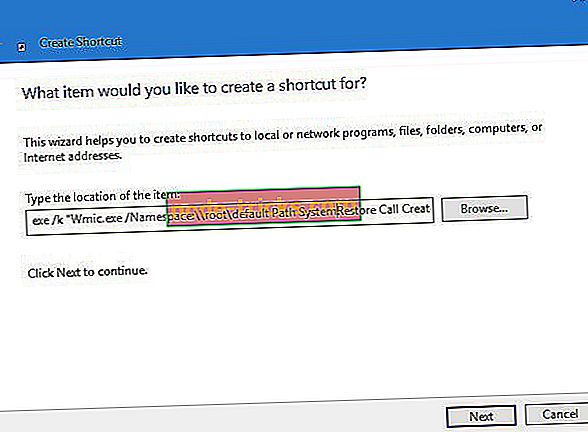
- exe / k “Wmic.exe / Ad Alanı: \ rootdefault Yol SistemiRestore CreateRestorePoint“% DATE% ”, 100, 7 Call arayın
- İleri'ye tıklayın ve haber kısayolunuzu isteğinize göre adlandırın
Ve işte burda! Artık masaüstünüzde bir geri yükleme noktası oluşturma aracı var ve bir geri yükleme noktası oluşturmak için yapmanız gereken tek şey onu çalıştırmak. Ancak, yalnızca Yönetici olarak açtığınızda çalışacağını not etmeliyiz, bu yüzden bunu aklınızda bulundurun.
Çalıştırdığınızda, Komut İstemi penceresi açılacak ve otomatik olarak yeni geri yükleme noktasının oluşturulmasına başlayacaktır. C: sürücünüzün boyutuna bağlı olarak, işlemin tamamlanması için birkaç dakika beklemeniz gerekir. Oluşturma işlemi tamamlandıktan sonra, bir “ Yöntem yürütme başarılı ” mesajı almanız gerekir ve yeni geri yükleme noktası oluşturulur.
Söylediğimiz gibi, geri yükleme noktaları özellikle Windows 10 Önizleme'de son derece kullanışlıdır, çünkü bozuk bir yapıda veya başka bir hatada sıkışırsanız, bilgisayarınızın önceki çalışma durumuna kolayca geri yükleyebilirsiniz.
Bir geri yükleme noktası oluşturamadığınız durumlar da vardır. Ya da bir tane yaratmayı başardınız ama kullanamazsınız. Bu sorunları zaten sorun giderme kılavuzlarımızda ele aldık.
Bu nedenle, geri yükleme noktası sorunlarını çözmek için bazı çözümlere ihtiyacınız varsa, aşağıda listelenen kılavuzlara göz atabilirsiniz:
- Düzeltme: Geri Yükleme Noktası, Windows 10'da çalışmıyor
- Düzeltme: Windows 10 geri yükleme noktası bulamıyor
- Fix'System Geri Yükleme Başarıyla Tamamlanmadı 'Windows 10 / 8.1 / 8'de Hata
Editörün Notu: Bu gönderi, Aralık 2015'te yayınlandı ve tazelik ve doğruluk nedeniyle güncellendi.

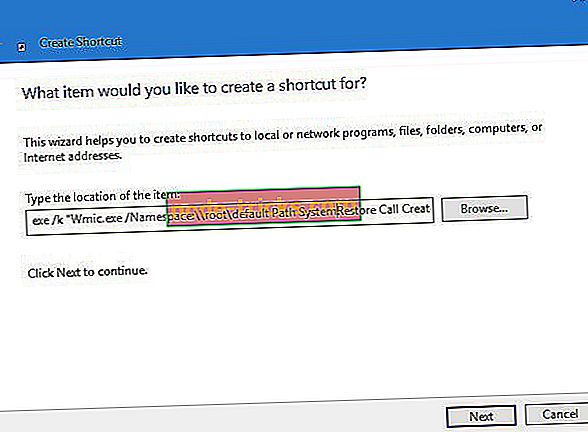

![Canlı TNT akışı için en iyi 6 VPN [2018 List]](https://node-tricks.com/img/vpn/833/6-best-vpns-live-tnt-streaming-5.png)





